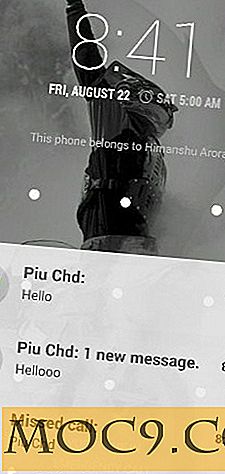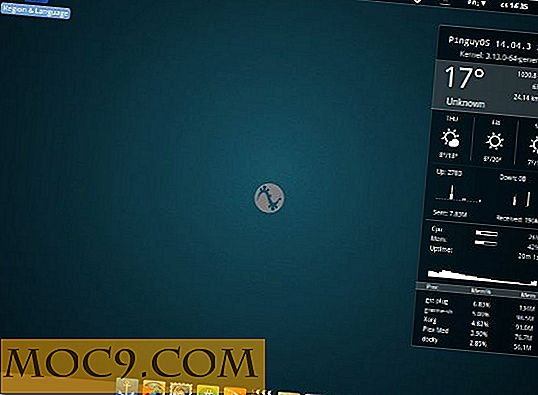Hvad skal installeres efter installation af Ubuntu Lucid?
Da Ubuntu Lucid forbereder sig til sin store lancering den 29. april 2010, er jeg sikker på, at du allerede har vidst, hvad du kan forvente i denne udgave. Det næste almindelige spørgsmål er: " Hvad skal jeg installere efter installation af Lucid? ”
Vi har gjort masser af "hvad man skal installere efter installation af Ubuntu" artikler tidligere, men denne gang vil jeg redde dig alle problemer og introducere dig til et script, der kan automatisere masser af ting til dig.
Ubuntu Start er et bash script skrevet af Alin Andrei, der har til formål at hjælpe dig med at overvinde "what to install" -blokken. Det udfører en række tweaks og giver dig mulighed for at vælge ekstra applikationer at installere. Sandfærdigt sagt er det ikke et poleret script. Den eneste store ting ved det er, at det virker! . Det dækker ikke hver eneste ting, du har brug for / vil have, men det dækker de nødvendige tweaks og installation til din Ubuntu-maskine, især Ubuntu Lucid.
Bemærk :
1. Dette script fungerer kun for Ubuntu Lucid
2. Der er ingen afinstallationsmetode til tweaks, så brug det på egen risiko.
Ubuntu Start er opdelt i to faser. Den første fase vil udføre nogle af system tweaks, mens anden fase vil installere nogle af de almindeligt anvendte applikationer.
Kører Ubuntu Start
Scriptet kræver, at zenity skal køre. Hvis du ikke har installeret zenity, er det her kommandoen.
sudo apt-get install zenity
Download scriptet fra Launchpad. (Gå til Launchpad-siden, højreklik på linket og vælg Gem som ).

Opdateret : Der er en ændring i filstrukturen, så her er det nye trin:
Når du har hentet scriptet, skal du udpakke det til din startmappe.

Gå ind i mappen Ubuntu-10.04-start . Højreklik på ubuntu-10.04-script filen og vælg Egenskaber . Gå til fanen Tilladelser, og kontroller, at feltet " Tillad eksekvering af filer som program " er markeret.

I terminalen skal du køre følgende kommando:
cd ubuntu-10.04-start sudo ./ubuntu-10.04-script
Der vises et vindue, der giver dig mulighed for at vælge de ønskede tweaks.

Tweaks, jeg anbefaler, er:
- Flytter vinduet knapperne til højre
- Skift opdateringsadministrator adfærd
- Deaktiver brugerlisten til GDM login
- Fjern ubuntu-docs
- Løs apt-opdater opdateringsforsinkelse for Google-depot
- Monter NTFS-partition automatisk
- Tilføj yderligere lagre (kræves til trin 2)
Resten er valgfri. Når du er færdig med dit valg, skal du klikke på OK. Scriptet fortsætter med at udføre tweaks.
Når tweaks er færdige, vil det gå videre til næste fase, hvor det vil bede dig om at installere ekstra applikationer


Her kan du vælge de programmer, du vil installere. Personligt installerede jeg følgende:
- GIMP
- VLC
- ccsm
- Codecs og ekstramateriale
- Dropbox
- Google Chrome
- VIN
- Skype
- Ubuntu Tweak
Dette script dækker ikke hver enkelt applikation derude, men det omfatter Ubuntu Tweak, som du kan bruge det til at finjustere dit system yderligere.
Klik igen på OK, når du har foretaget dit valg. Nu bare læne dig tilbage og slappe af.
Hvad er næste?
Som jeg nævnte tidligere, er dette script ikke poleret. Jeg vil råde dig til at køre Ubuntu Tweak efter at have kørt dette script for yderligere at tilpasse dit system.

Hvis du har brugt dette script og kan lide det, kan du dele din oplevelse i kommentarerne.
Opdatering : Ubuntu-limited-extra er ikke inkluderet i start scriptet, så du vil muligvis køre installationen via kommandoen:
sudo apt-get installere ubuntu-begrænsede ekstramateriale
Billedkredit: [- Benja -]